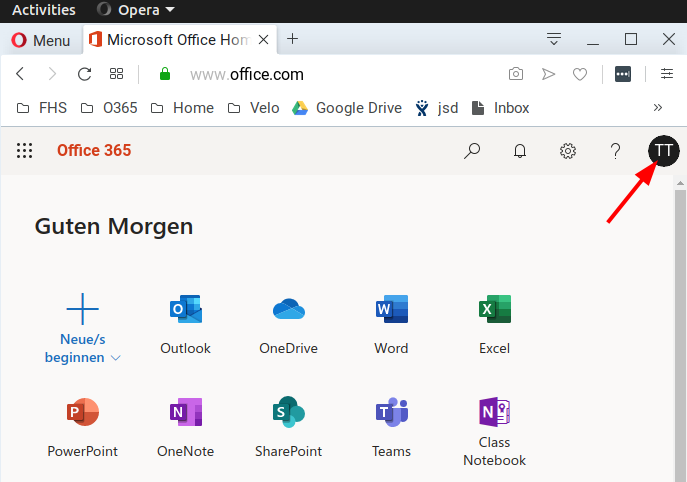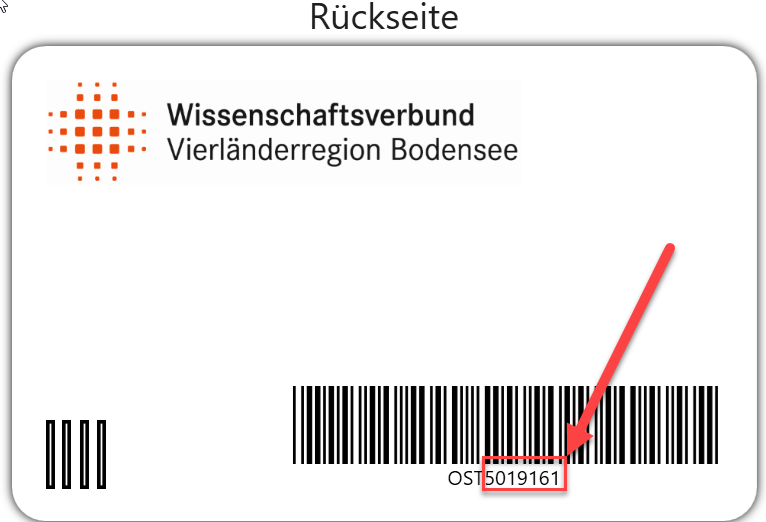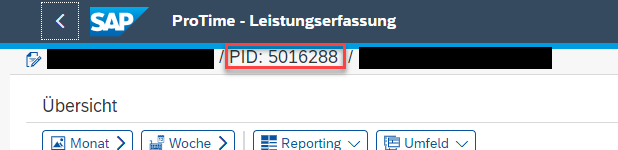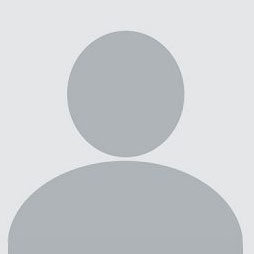In der Startphase der OST hilft ein Profilbild sich schneller kennen zu lernen.
Microsoft 365
- Melde dich in Microsoft 365 an: https://portal.office.com
- Klicke oben rechts auf das Profilbild-Icon, dann auf die Fotofläche und lade anschliessend ein Foto hoch und speichere es ab:
Confluence
Dein Confluence Profilbild kannst du unter folgendem Link hinzufügen oder ändern: https://wiki.ost.ch/users/profile/editmyprofilepicture.action
OST Webseite (nur für Mitarbeiter)
- Erstelle ein Ticket auf https://ict-support.ost.ch mit dem Titel Portrait Ost Webseite und füge das Bild im Ticket als Anhang an.
Minimale Anforderungen an das Portraitbild:
- Bildformat: Quadratisch
- Dateiformat: .jpg
- Auflösung min.: 1000 x 1000 Pixel (entspricht einer hohen Auflösung ohne Körnung, nicht verschwommen)
- Heller Hintergrund
- Es dürfen keine Ränder angehängt werden, um das Portrait quadratisch zu machen.
- Der Dateiname des Portraits darf nur die Mitarbeiter PID enthalten, zum Beispiel: "581635.jpg". Der Dateiname darf keine darüber hinausgehenden Angaben (z.B. Namen) enthalten.
Deine PID findest du entweder auf Deiner Campus Card unterhalb des Barcodes oder im ProTime (fiori.ost.ch) oben links in der Zeiterfassung (Siehe Bilder).Studierende, die während des Studiums oder nach dem Studium als Mitarbeitende angestellt werden, müssen die PId aus dem ProTime holen.
Das Webteam kann Portraitbilder ablehnen, die qualitativ nicht dem Standard der Webseite entsprechen.
Die Ausrichtung der Person auf dem Portrait muss dem Beispiel weiter unten entsprechen: